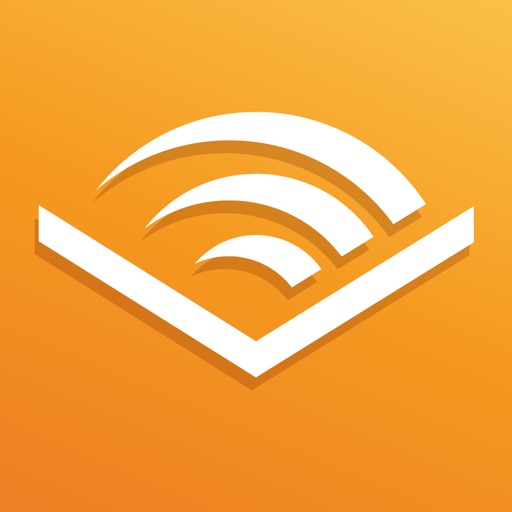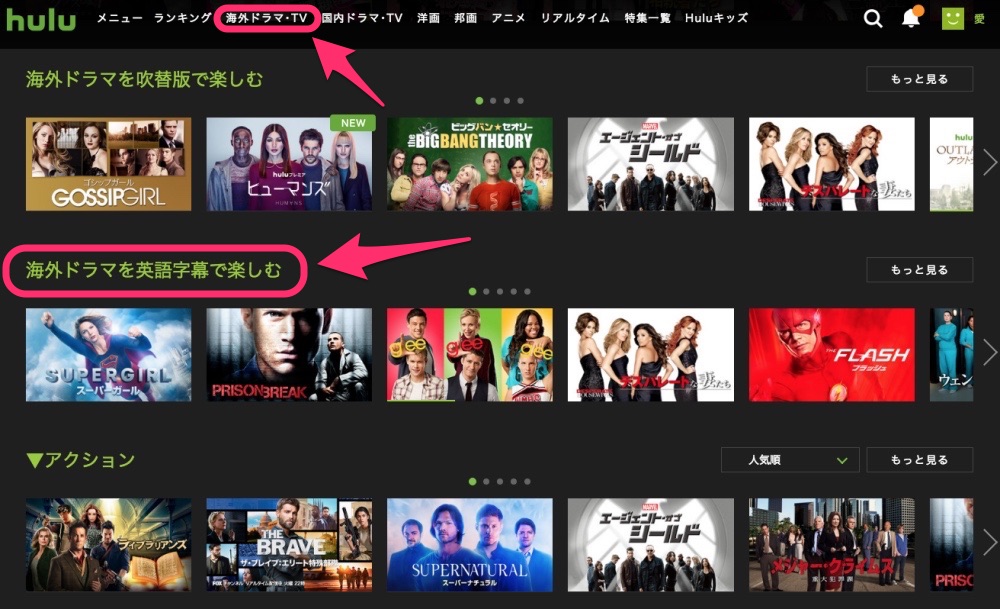2023年8月15日
【徹底解説】audibleの英語オーディオブックの正しい選び方と購入方法、英語レベル
 エバンス愛
エバンス愛
※当ブログ記事には、広告が含まれます。

そろそろ英語のオーディオブックに挑戦して英語学習に活用してみたいなと思うけれど、「どれくらいのレベルになったら英語オーディオブックを始めていいの?」とお悩みではありませんか?
英語力が足りなくて、全然分からないんじゃないだろうか・・・いまいち勉強のやり方がわからない・・・と、二の足を踏んでいるかもしれません。
このページでは、audibleでどのように英語のオーディオブックを購入して、勉強を進めて学習効果を高めるか、これまで日本語・英語で通算1000冊以上のオーディオブックを聞いてきた私がお伝えします!
英語オーディオブックにはじめて挑戦する初心者向けの本の選び方や始めるレベル、効果的な英語オーディオブックの取り組み方もご紹介します。
ぜひ、オーディオブックで新しい世界をひらいてくださいね。
コンテンツ
英語オーディオブックを始める目安はTOEIC800点レベル
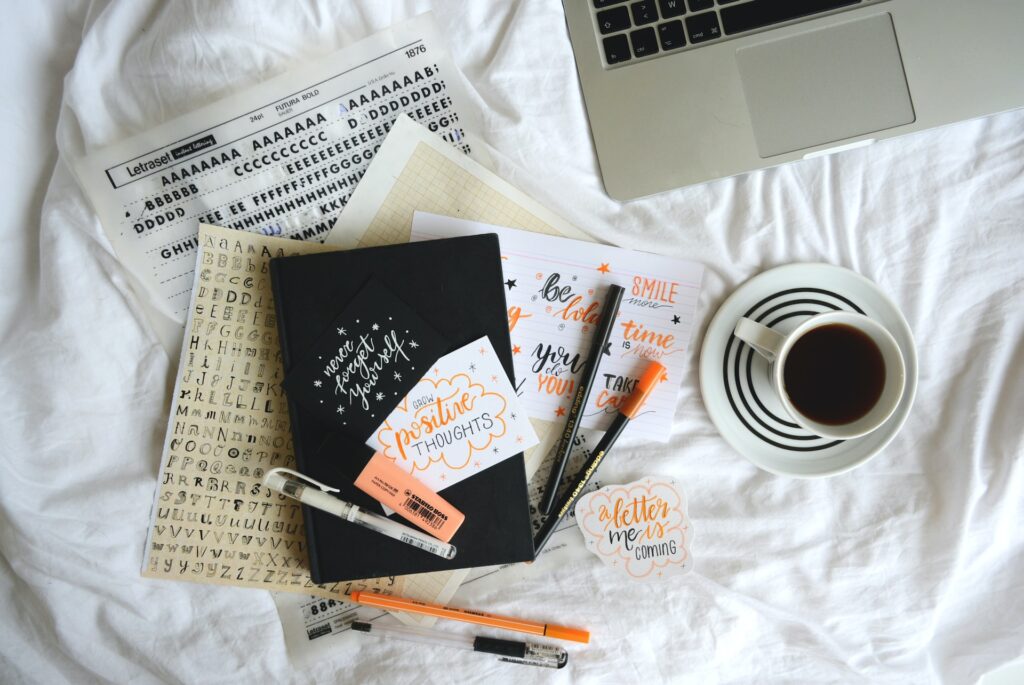
「英語のオーディオブックに挑戦してみたいけど、自分の英語レベルがどの程度なら始めても大丈夫なのかな?」という疑問にお答えします。
英語学習者用のオーディオブックなら、TOEIC400点レベルからOK
英語学習者用に語彙や文法が制限された、『ラダーシリーズ』という洋書シリーズのオーディオブックがあります。学習者それぞれのレベルに適した本を選んで聞くことができます。
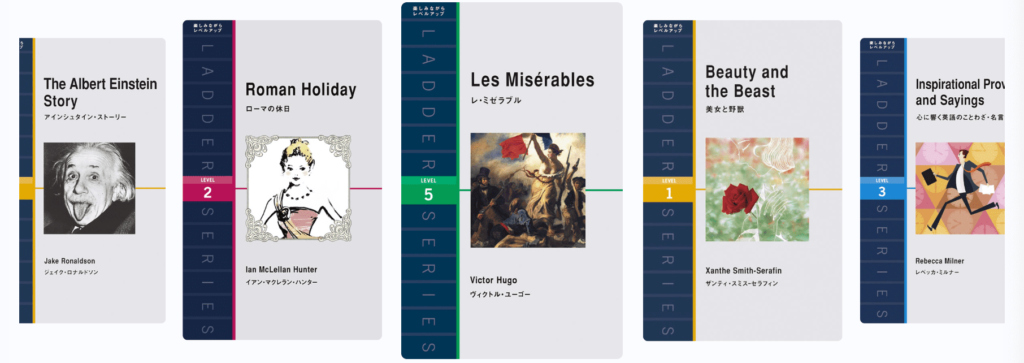
『ラダーシリーズ』の洋書のオーディオブックは、audiobook.jpというサイトの聴き放題プランで聞くことができます!
ラダーシリーズ洋書についての詳細や、おすすめ本を以下の記事で紹介しているので、英語初中級レベルの方はぜひ読んでみてください。
▶英語初級者におすすめ!洋書オーディオブック15冊【ラダーシリーズ】
大人向けの普通のオーディオブックなら、TOEIC800点以上
普通のオーディオブックは、「ネイティブの大人向けの書籍が音声化された本」のことです。その場合、当たり前ですが、難しい単語や熟語が使われていることがあり、リスニング力を含めて高い英語力がないと理解が難しいです。
となると、目安は最低TOEIC800点以上です。900点程度でも歯が立たないという人も、少なくありません。
私の知る限りでは、audibleの英語オーディオブックを活用することができている人は、軽くTOEIC900点超えの人がほとんどです。
いきなり、ちょっと厳しい現実かもしれません。
「TOEIC500点や600点程度の中級者くらいにはこの英語オーディオブックが良い」といった紹介がされていることが時々ありますが、私は中級レベル以下の学習者が、普通の英語のオーディオブックを聞くのはあまり賛成できません。
(※上記のような、学習者用に語彙が制限された『ラダーシリーズ』なら賛成です)
「普通の」英語のオーディオブックがどんな感じか、まずは私のお勧め本の一つである『The Secret』の冒頭部分を以下の動画でチェックしてみてください。
これは動画ですが、英語オーディオブックに収録されている音声と同じです。
いかがでしょうか? 聞いてみて「さっぱり分からない」という場合は、英語初級者におすすめ!洋書オーディオブック15冊【ラダーシリーズ】を読んで、まずは『ラダーシリーズ』のオーディオブックから始めてみてください。
上記の動画で「内容はだいたい分かる、楽しそう!」と思えたら、以下を読み進めてください。
「6割くらいしか分からない」という場合も、以下に沿って英語のオーディオブックに取り組めば、楽しみながら英語力アップができるはずです。
英語オーディオブック初心者のための本の選び方3つ

英語のオーディオブックにはじめて挑戦する場合、いきなり難しすぎる本に挑戦しないためのコツがあります。以下に3つ挙げます。
1.好きで興味がある分野のオーディオブックを選ぶ
ただ「簡単だから」という理由で、幼児向けの童話などを聞くのはお勧めできません。興味のないオーディオブックを選ぶなら、普通のリスニング教材を使った方がよほど勉強しやすいです。
もちろん、幼児向け童話が好きな人は良いのですが、普段の自分が日本語でも好んで読まないような本は、英語で聞いて楽しいはずがありません。(;・∀・)
私がよく好きで聞いている分野は、健康、美容、モチベーション、時間管理、家計管理などです。少々知らない単語や聞き取れない箇所があっても気にせず、楽しくどんどん聞き進めています。
お子さんがいる方であれば子育てや夫婦関係の実用書、お医者さんをされている方であれば、健康や医学関係の実用書がいいと思います。しかも、内容そのものが役に立ちますし。
もちろん、ファンタジー小説が大好きな人はそれで構いません。あなたがその本に強い興味が持てることが一番重要です。
2.日本語で読んで内容を知っているオーディオブックを選ぶ
たとえば、『金持ち父さん貧乏父さん(ロバート・キヨサキ著)』を日本語で読んで感化され、「お金のラットレースから抜け出したい」と思ったことがある人は少なくないと思います。
もしも、あなたが大好きで何度も読み返した本がある場合、ぜひその本の英語オーディオブックに挑戦してみてください。
自分が大好きな本なら、内容を知っているので、多少聞き取れないところがあっても記憶で補いながら聞きすすめることができます。
3.原書が日本語で、英語に翻訳されたオーディオブックを選ぶ
オリジナルが日本語で英語に翻訳された本も、非常にお勧めです。もともと日本人向けに書かれているので、背景知識があり情景が浮かびやすいからです。
たとえば、近藤麻理恵著『人生がときめく片づけの魔法』は、世界でも大ベストセラーになっています。元々が日本人の書いた本なので、背景も分かりやすく精神論も理解しやすいし、英語もクリアです。
村田沙耶香著『コンビニ人間』は、芥川賞を受賞した小説で、18カ国語に翻訳されています。日本で「普通である」ことを求められるプレッシャーを描いた小説ですが、個人的にはめちゃくちゃ面白かったです!
コンビニという私たちには身近なテーマだし、英語も分かりやすいです。3時間程度で短くサクッと聞けるので、私はこのオーディオブックをなんと3回も聴きました。
audibleは月額1,500円でオーディオブック聴き放題
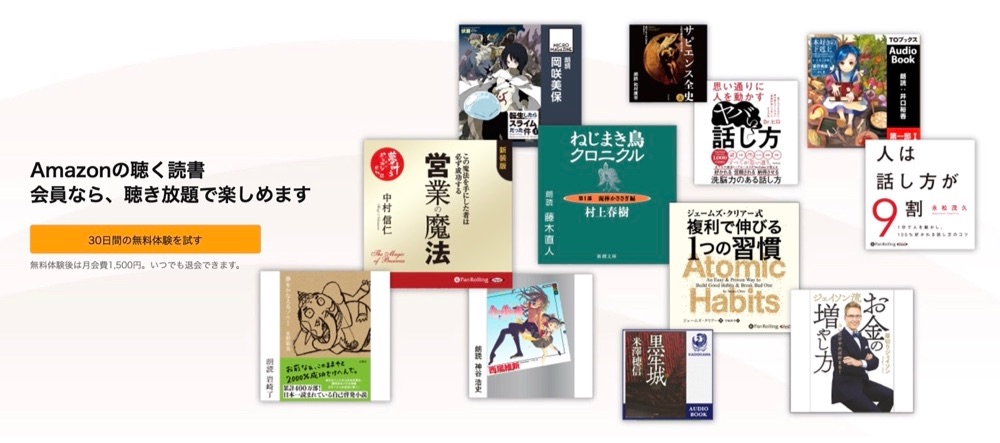
英語のオーディオブックを買う手順の説明の前に、amazonのaudible(オーディブル)の仕組みを簡単に説明しますね。
月額1,500円でオーディオブックが12万冊聴き放題
audibleでは、月額1,500円で12万冊以上が聴き放題になります。
スマホなどにダウンロードしてオフライン再生も可能なので、通勤時間やウォーキング中に耳から読書をすることが可能。
ただ、全てが聴き放題なわけではなく、聴き放題対象の本と対象外のものがあります。対象外の書籍は単品購入が必要ですが(1冊2,000円前後)、月額会員を退会してもその本は手元に残ります。聴き放題対象の本は、退会すると聞けなくなります。
聴き放題でいろんな本を聞いてみて、「この本は座右の書として何度も聞きたい」と思う本に出会えたら、その本を単品購入して月額会員を退会すれば、その気に入った本はいつでも聞けます。
月額1,500円でどんな本が聴き放題対象になっているのかは、以下の記事も参考にしてください。
▶全部Audibleで聴き放題!おすすめ洋書オーディオブック10選【1日1冊聞く通訳翻訳者推薦】
▶英語の勉強のモチベーションが上がるおすすめ本10選【全部Audibleで聴き放題】
オーディオブックが3割引で買える
そして、audible日本版は日本語のサービスですが、英語のオーディオブックも買えます。
「英語のサイトで住所やクレジットカードを登録するのは、緊張する・・・( •̀ㅁ•́;)」という方も、いつも使っている日本のamazonのアカウントで英語のオーディオブックが買えるのは嬉しいですよね。
多くの洋書オーディオブックは、定価2,000円〜4,000円と結構高額ですが、audible月額会員であれば、オーディオブックが3割引で購入できます。
聴き放題でダウンロードして聞いた書籍は、月額会員を退会すると聞けなくなります。が、月額会員は退会しても手元に残しておきたい書籍に関しては、単品で3割引で購入が可能です。
audible30日間無料体験で聴き放題が体験できる
audibleでは、はじめて申し込む人向けに30日間無料体験があります。文学、実用書など、あらゆるジャンルの12万冊(2022年8月現在)の書籍が聴き放題になるので、どれを選ぼうか困るほど、たくさんの聞きたい本が見つかるはずです。
30日間無料体験中に、好きなオーディオブックを1冊3割引で購入することができます。聴き放題に含まれていない日本語や英語のオーディオブックを、無料体験中に3割引で単品購入することもできます。
自分に合わないなと思えば、30日以内に退会すれば課金されることはありません。また、退会しても単品購入したオーディオブックを返却する必要はありません。
まずは気軽に試してみて、英語オーディオブックで広がる世界を楽しんでください!
audibleで英語のオーディオブックを買う手順
1.聞きたい本の英語タイトルを調べる
原書タイトルを確認するには、日本語訳本の表紙を見てみてください。たいてい表紙にその原書タイトルが書いてあります。本が手元にない場合、amazon.co.jpでその本を検索して表紙を拡大してみてください。
ここからは、『金持ち父さん貧乏父さん』を例に説明します。
まずは、日本語書籍の表紙を見てみましょう。
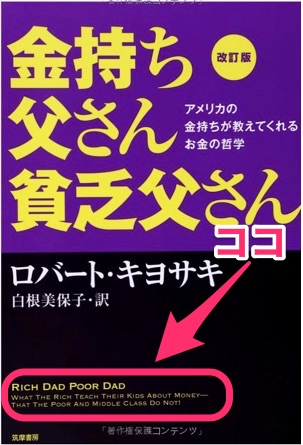
こう書いてあります。
RICH DAD POOR DAD
WHAT THE RICH TEACH THEIR KIDS ABOUT MONEY-
THAT THE POOR AND MIDDLE CLASS DO NOT!
これが、原題ということですね。
2.原書タイトルを検索して、Audible版があることを確認する
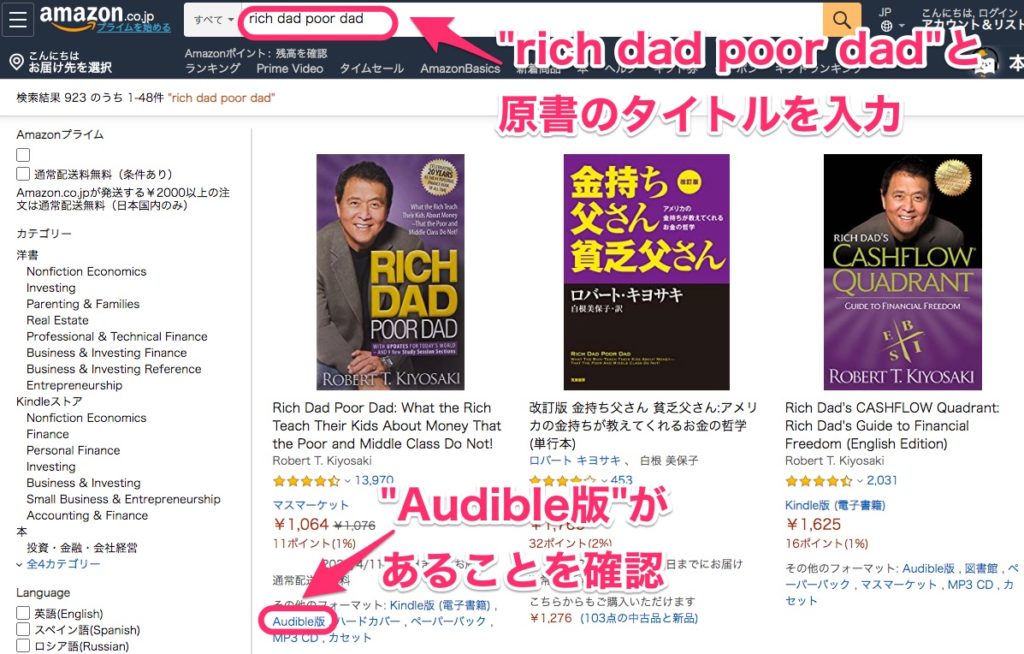
上のように、検索窓に洋書タイトル「rich dad poor dad」を入力します。検索結果に「Audible版」が出てくれば、オーディオブックがあるということです。
3.聴き放題かどうかを確認
商品ページに行くと、価格が表示されます。
audibleの聴き放題対象書籍であれば、このように「Audible会員プラン 無料体験」という表示になります。
↓
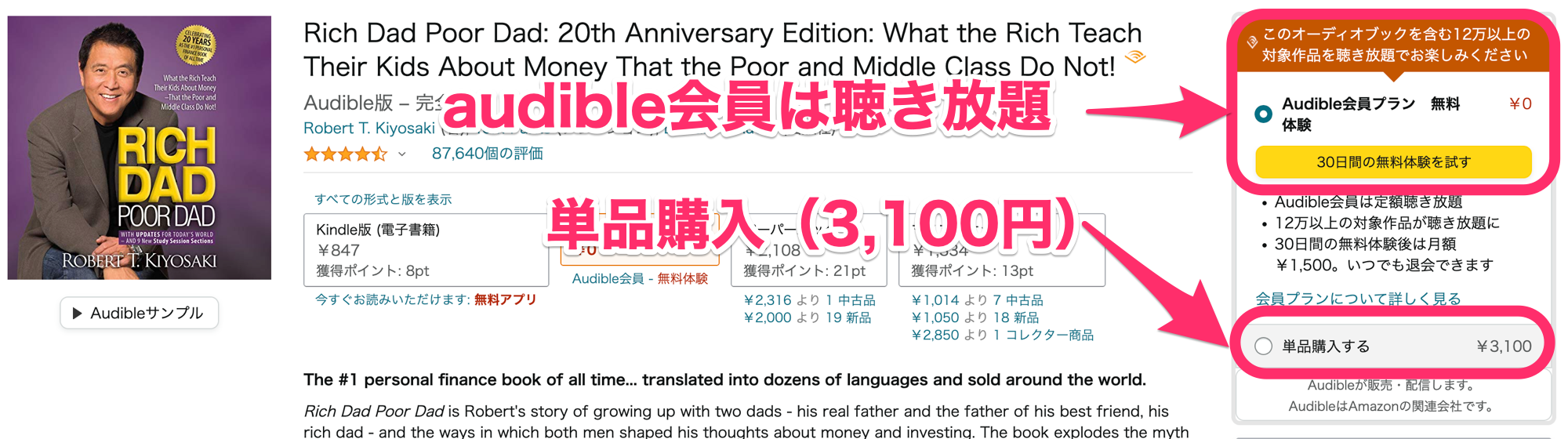
audible会員になったことがない場合は、30日間無料体験でこの本も聞けます!audible会員にならずに単品購入すると、3,100円です。
audibleの聴き放題に含まれない書籍(以下の例は『7つの習慣』の洋書)は、このような表示になります。
↓
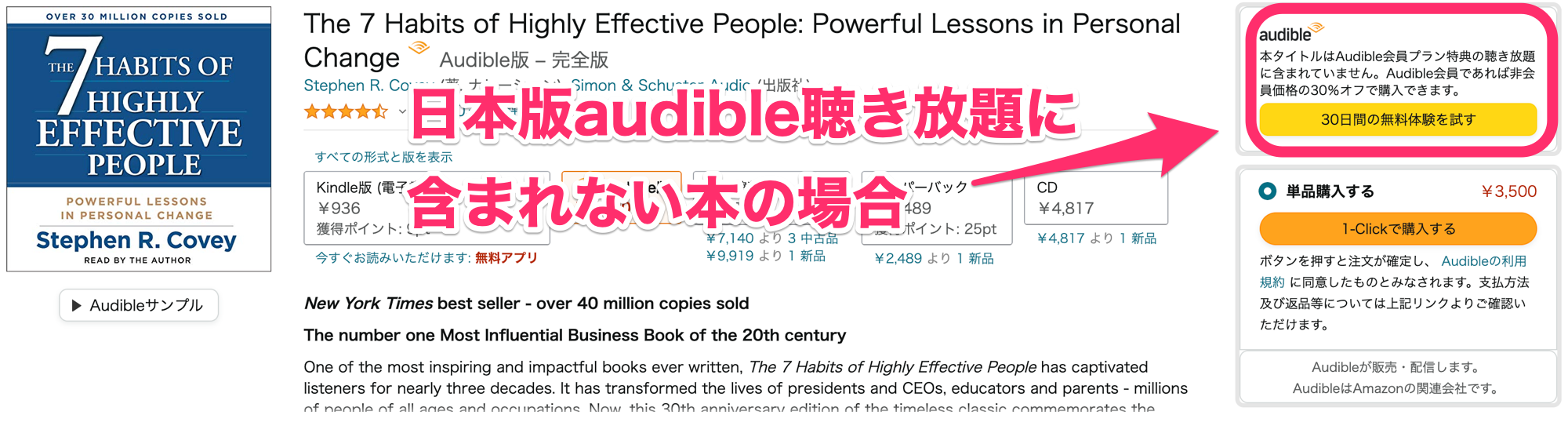
非会員で単品購入すると3,500円ですが、audible会員なら3割引で購入できます。この『7つの習慣』であれば、会員価格は2,450円です。
audible無料体験中に3割引で洋書を購入しておいて、無料体験中に退会することも可能。(単品購入した本は、退会後も聞くことができます)
4.英語レベルや聞き取りやすさをチェック
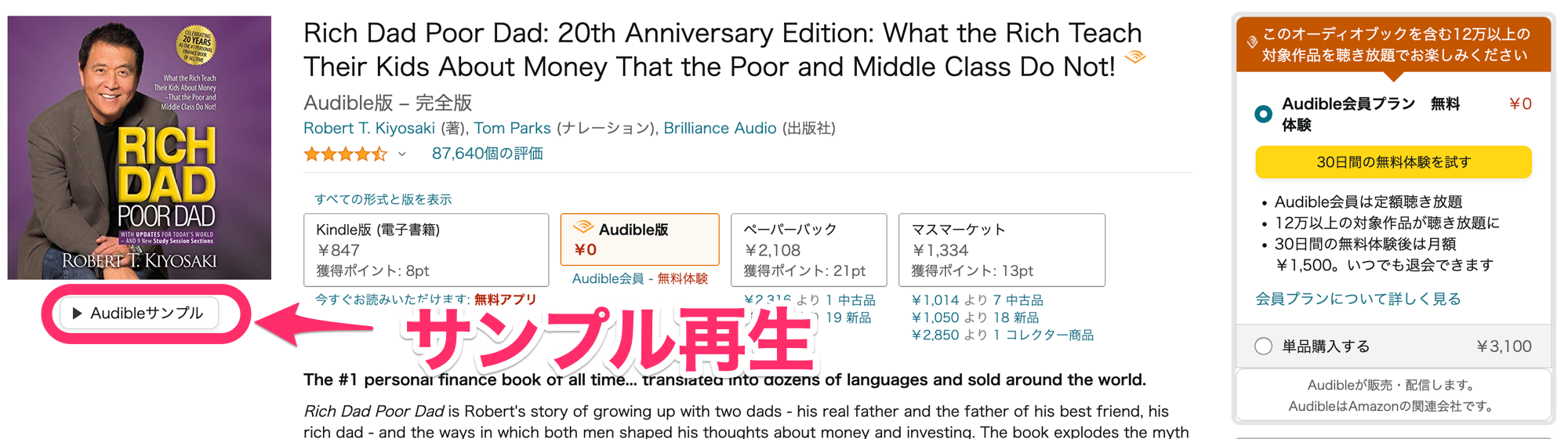
本のサムネイルの下の「Audibleサンプル」をクリックすることで、音声を確認することができます。
英語のオーディオブックは、著者本人が朗読しているものがかなり多いです。著者それぞれに話し方のクセがあり、人によっては「この著者の話し方は自分に合わないな」と思うこともあります。
音声サンプルを聞いてみて、「聞きにくい英語だ」とか「何を言っているのか分からない」と思ったら、その本はやめて違う本をチェックしてみましょう。
5.「完全版」であることを確認する
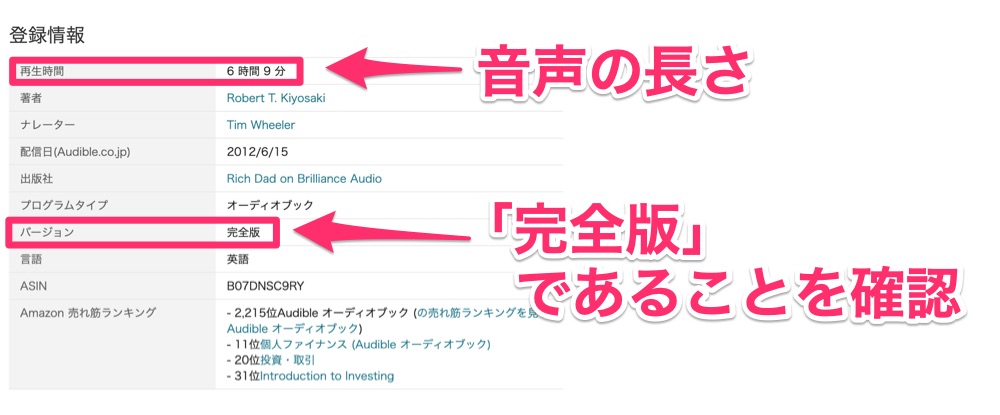
ページを少し下にスクロールすると、「登録情報」というところがあります。ここで、オーディオブックの長さが確認できます。
また、オーディオブックには、「完全版」と「簡略版」があるので、バージョンが「完全版」または「Unabridged」であることを確認してください。
「簡略版(または”Abridged”)」を買ってしまうと、原書の一部が省略された要約バージョンになってしまいますので、kindleの原書とオーディオブックが一致しません。
原書と一緒に購入して聞く場合は、必ず「完全版」と書いてあるオーディオブックを購入してください。
6.「30日間の無料体験を試す」をクリック
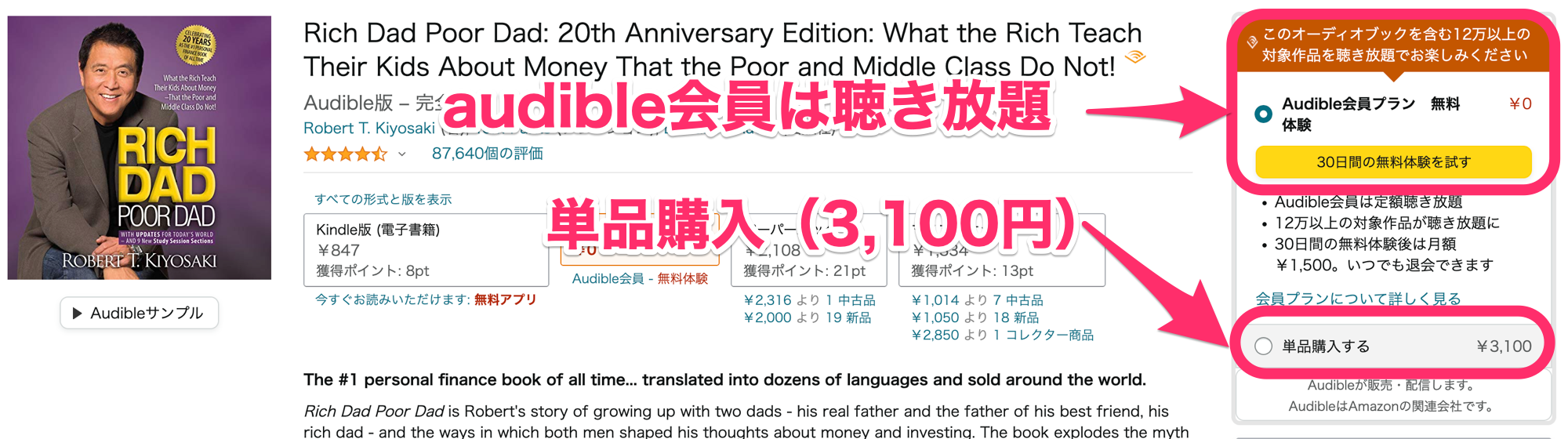
これまでaudibleの無料体験を試したことがない人は、右側の「30日間の無料体験を試す」ボタンから購入してみてください。
まずは気軽に試してみて、英語オーディオブックで広がる世界を楽しんでください!
英語オーディオブックにはじめて挑戦する人に向いている私のお勧めの本は、以下のページにあります。
7.オーディオブックを購入(無料ゲット)し、アプリで聞く
気に入ったオーディオブックが見つかったら、ぜひお持ちのスマホにaudibleアプリ(無料)を入れてください。アプリ内から購入した本を直接ダウンロードすることができます。
audibleアプリでは再生スピードの調整ができるほか、こんな感じで、リスニング時間が自動的に記録されていき、その記録に応じてバッジがもらえたりします。
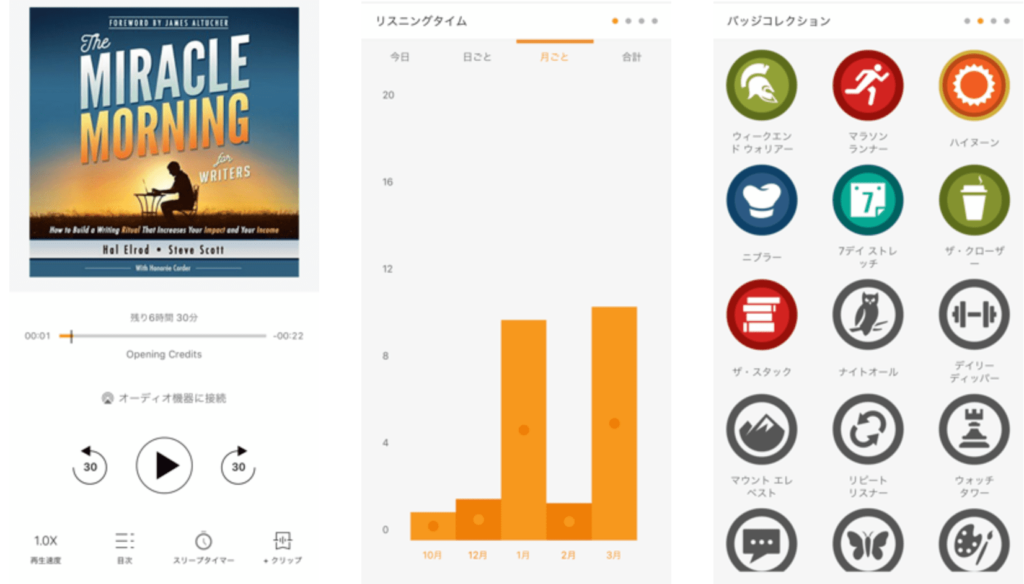
オーディオブック初心者向けの聞き方3ステップ
1.オーディオブックだけでなく、原書も購入する
オーディオブックを購入する時、英語の原書も手に入れることをお勧めします。聞き取れないところを原書でチェックするためです。
リスニングは、理解できないものをただ漫然と聞いていても効果はありません。「聞き取れなかったところを確認する」という作業が必要です。
たとえば『金持ち父さん貧乏父さん』だったら、これですね。
洋書は、紙の本より安価ですぐダウンロードできるkindle本がお勧めです。
kindle端末を持っていなくても、iphoneやipad、アンドロイドスマホ、PCでkindleアプリ(無料)をダウンロードすれば、本は読めますよ。
kindleで購入した原書は、「読む」必要はありません。あくまでも、聞き取れない場所の英語の確認用として使えばOKです。
2.kindle洋書でわからないところを確認しながら、何度も聴く
サンプルを聞いてだいたいわかるようなら、いきなりオーディオブックを聞き始めても大丈夫です。内容が理解できて聞き進められる場合は、どんどん聞きましょう。
聞き取れなかった単語をすべてチェックして覚える必要はありません。少しくらい分からない部分があっても、内容がつかめて楽しめる限りは、そのままどんどん行きましょう。今わからなくても、後でわかることもたくさんあります。
話の内容を見失ったり、何度も出てくる単語だけど意味が分からないということがあれば、洋書を確認して単語をチェックしましょう。
kindleなら検索機能があるので、周辺の聞き取れた英語で検索すると、本の中のその場所をすぐに見つけることができますよ。
なお、あなたが知らない単語の中には、「たいして重要じゃないもの」と「何度も出てくるキーワード」があります。前者は無視してOKです。後者はできる範囲でチェックしてください。
そして、オーディオブックは1回聞いて終わりにするのではなく、同じものを何度も聞きましょう。
3.同ジャンル/同著者の別のオーディオブックに挑戦してみる
たとえば『金持ち父さん貧乏父さん』を聴き込んだ後には、投資に関する単語に詳しくなっているはずです。そうしたら、同じジャンルの別のオーディオブックを聞いてみましょう。
同じ分野の本には、同じような単語がたくさん出てきます。著者が違っても、原理や主張が似ていることも多いです。すると、2冊目は1冊目より楽に理解できるはずです。
同じ著者の違う本を聞いてみるのも、お勧めです。気に入った著者なら、期待はずれになる心配はほぼありませんし、主張、英語のレベルや使う単語の傾向なども共通点が多いです。
私自身も、一冊買って読んでみて「この著者好き!」と思ったら、その人の本を何冊も聞くことも多いです。私は、お気に入りの『The Secret』のRhonda Byrneや『カエルを食べてしまえ!』のBrian Tracyの本は、ほぼコンプリートしています。
そうやって、何冊か同じジャンル(自分が興味を持っているジャンル)のオーディオブックを聞くことで、どんどん聞き取れるようになり、どんどん楽しくなりますよ。
私自身も、そうやって同じジャンルの本ばっかり偏った聞き方をしてきました。すると、オーディオブックを聞くと、はじめの本でも「あ、これはあの話ね!わかるわかる!」というくらいになりました。よく使われる単語や言い回しもたくさん覚えることができました。
audibleでジャンル別に英語オーディオブックを探す方法
上では、すでに聞きたい本が決まっている場合について書きましたが、特に決まった本はなくて、どんなオーディオブックがあるかな〜?と調べてみたいこともありますよね。
まず、amazonの「Amazonオーディオブック」カテゴリーのトップページに行きます。
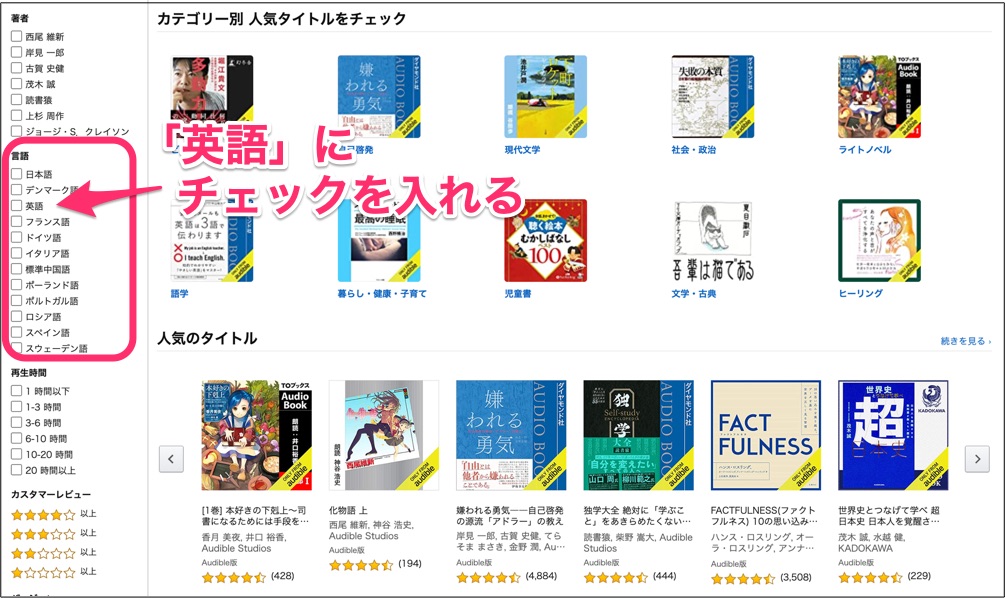
最初は日本語のオーディオブックばかり出てくるので、ページ左側の中ほどにあるメニューの「言語」で「英語」にチェックを入れます。
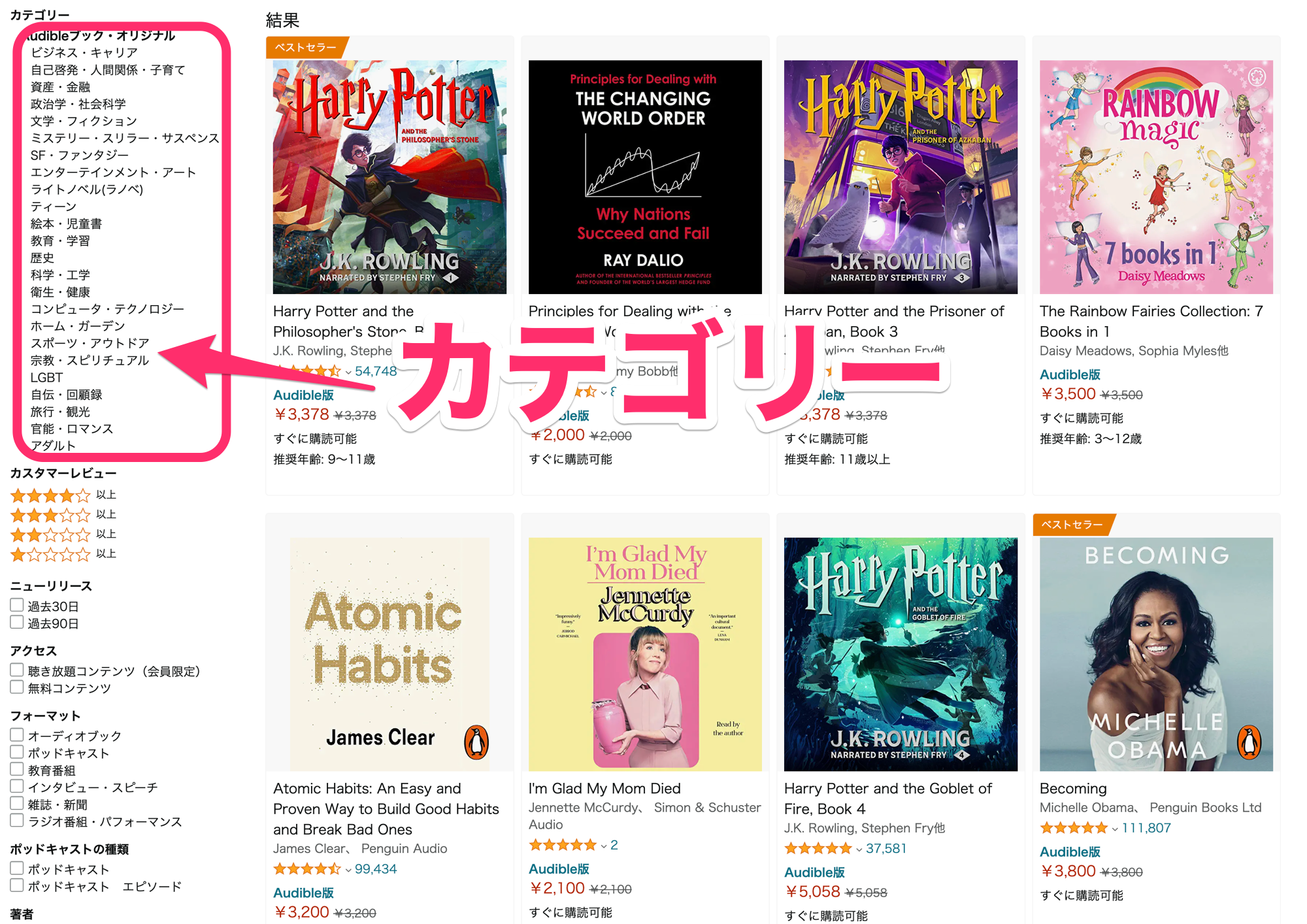
すると、上のように英語のオーディオブックの一覧が表示されます。
左側の「カテゴリー」から、好きなジャンルを選んでどんな本があるか見てみてください。
学習効果が高まるのはビジネス書、自己啓発書、実用書
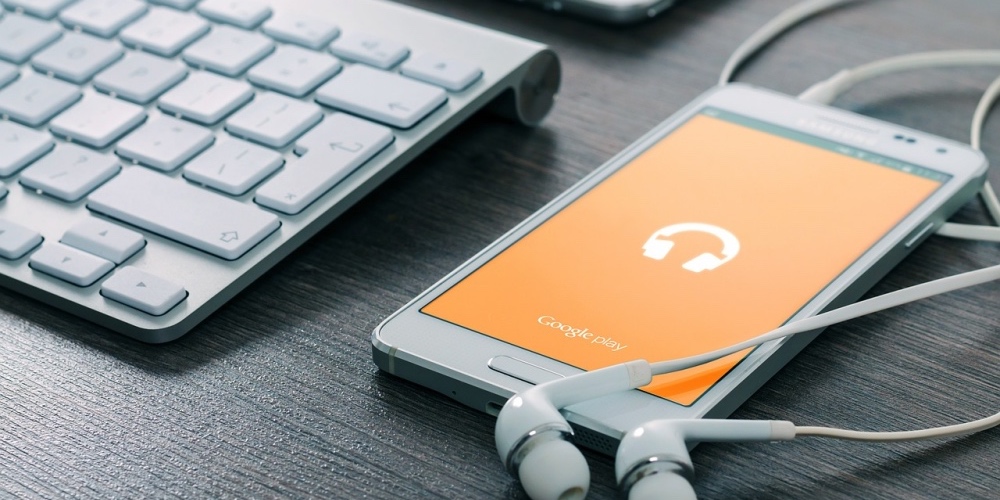
英語力を高めながら、知識やスキルを身につけてキャリアアップや内面の成長に活かすには、どんな本を選べばいいのでしょうか?ここが、オーディオブック選びのキモです。
小説が大好きな人は小説を聞けばいいのですが、私は断然ビジネス書、自己啓発書、実用書をお勧めします。
ここでは、オーディオブックを聞くなら小説よりビジネス書が良い!と私が断言する理由を書いてみます。
1.ビジネス書は使われている単語が平易
小説は、文学作品です。情景描写が細かかったり、難解な単語が使われていたりと、英語学習者には正直しんどい場合があります。
たとえばハリーポッターシリーズなどは、架空の難しい地名とか魔法の名前とか、覚えたって何の得にもならない単語も多いですよね。
「だったら、難しい単語の出てこない子供向けの小説を聞けばいい」という話もあります。子供向けの本が好きなら、そうすればOKです。
でも私は残念ながら、童話を「楽しい」「もっと聞きたい」とは思えません。私にとってはビジネス書や自己啓発書の方がよっぽど楽しいです。多くの大人はそうだと思います。
一方、ビジネス書や自己啓発書は、単語は本当に一般的なものしか出てきません。
自己啓発書であれば、内容は日常の考え方や生き方についてなので、専門用語と呼べるものなどほとんど出てきません。日常でよく使う英単語ばかりです。
もちろん、分野によっては特殊な用語は多少は出てきます。
たとえば「健康・フィットネス」関連の本に必ず出てくる「carb」という単語は、一般的な日本人英語学習者にはなじみがないかもしれません。「carbohydrate」の略語で、炭水化物という意味です。「carb」は、日常会話でも本当によく使わます。
でも、その分野にあなたが興味関心があって聞いているのであれば、いずれあなたが覚えないといけない単語ばかりのはずです。
2.ビジネス書は細切れの時間に聞くのに適している
仕事や育児に忙しい普通の大人がオーディオブックを活用する場合、基本的に細切れのながら聞きになります。小説だと「これ誰だったっけ?」「話はどこまで進んだんだっけ?」となりがちです。
1回あたり30分以上のまとまった時間が取れる時は、小説でも大丈夫です。私も、長時間運転する時などは小説を聞くこともあります。
でも、朝の身支度のちょっとした時間など、10分程度しか時間が取れない時にオーディオブックを聞く場合は、どこから聞いてもちょっとずつ聞いてもためになるビジネス書や自己啓発書が最適だと思います。
ビジネス書や自己啓発書は、前の話を忘れていても、少々飛ばしても、支障ありません。
3.何度も聞き直すなら、身になるビジネス書や自己啓発書
私たちは、ビジネス書とかを読んで「これは大切だ!」って赤線を引いたりメモを取ったりしても、悲しいものですぐに忘れてしまいますよね(涙)。
でも、何回も同じオーディオブックを聞くことで、そういう大事なところ、覚えておきたいところをちゃんと記憶しておけるようになるんです。
ビジネス書や自己啓発書を何度も聞き直せば、英語のフレーズや単語が身につくだけでなく、覚えておきたい重要な学びを自分に浸透させることもできます。本の内容を自分の働き方や生き方に活かせれば、最高ですよね。
私自身は、「自分には価値がない」「私はお金を受け取ってはいけないのではないか」というネガティブな感情を、オーディオブックで払拭することができました。その結果、勇気を出して独立起業し、たくさんの良いお客様に出会い、幸せに働くことができています。
どうせ何度も聞くなら、ただ英語力を伸ばすだけでなく、その学びによって人生そのものが良くなったらいいと思いませんか?
私がお勧めするビジネス書や自己啓発書の洋書オーディオブックは、以下の記事で紹介しています!
▶500冊以上聞いた私がお勧めする、洋書オーディオブック15選
まとめ:移動 + 英語学習 + 自己成長に直結する知識習得
以上、audibleで英語のオーディオブックを聞く方法をご紹介しましたが、いかがだったでしょうか?
ちょっと厳しい言い方かもしれませんが、通勤時間をこういう時間の使い方をしている人は多いと思います。
・ぼーっと考え事をしているだけ
・音楽を聴いているだけ
・ゲームで遊んでいるだけ
・特に目的もなく新聞・雑誌やマンガを読んでいるだけ
・携帯でネットサーフィンをしているだけ
この場合、通勤時間を単なる「移動」にしか使っていません。
だから、私は「耳が空いている時間は英語学習に費やしましょう!」という話をこれまで何度もしてきました。通勤時間に英語教材の音声などを聞くことによって【移動 + 英語学習】ができるのです。
さらに、その英語の素材が単なる英語学習者用の教材ではなく「それ自体が学びをもたらすオーディオブック」だったら・・・
【移動 + 英語学習 + 自己成長に直結する知識習得】が、同じ時間でできるわけです。
世の中のほとんどの人は、常に不満や愚痴、心配事が頭の中をグルグルしていると思います。
人間の思考は、放っておくとネガティブな方向に流れる傾向があるそうです。でも、オーディオブックでそういう思考をシャットアウトできるんです。
その上、英語も学べます。そして実用書なら知識が得られる。「これをやらない手はない!」と私は真剣に思っていますし、これからもずっとオーディオブックを聞いてどんどん成長し続けようと思っています。
リスニング学習の一環として、audibleの英語オーディオブックを取り入れれば英語で学びがどんどん積みあがっていきます。ぜひ、英語のオーディオブックをあなたの勉強に取り入れて、楽しみながらぐんぐんレベルアップしてくださいね。
というわけで、最後までお読みいただきありがとうございました!
英語オーディオブックがスラスラ聞けるようになるためのリスニング学習法については、以下の記事も参考にしてくださいね。
▶私がTOEICのリスニングで簡単に満点が取れるようになった理由【日本人がやらない勉強法】